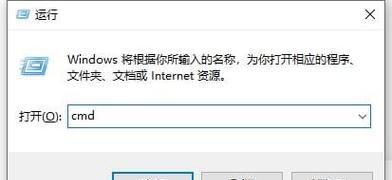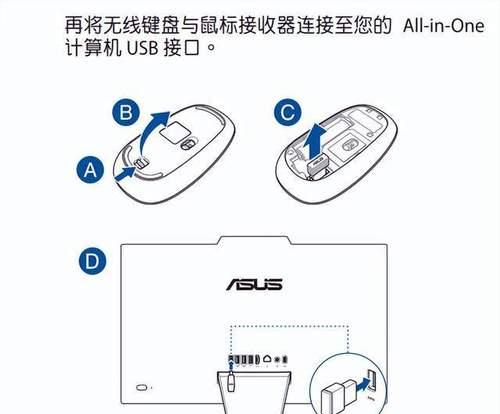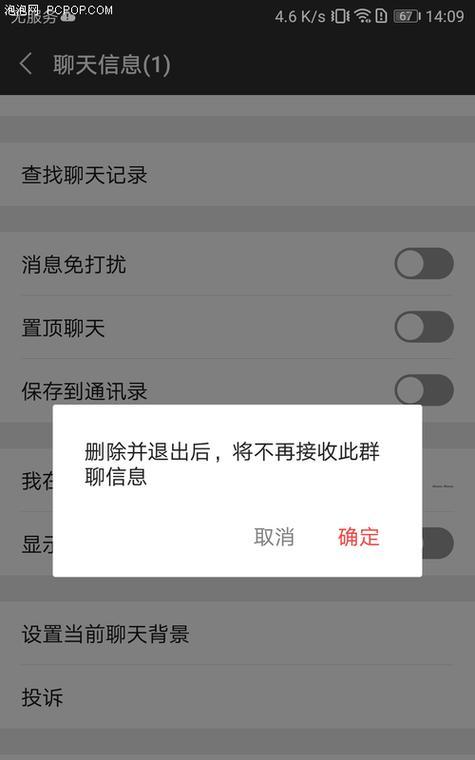在当今的电子竞技游戏中,反应速度和操作精度至关重要。玩家总是在寻找提高游戏体验的方法,将鼠标侧键设置为特定的游戏动作,无疑是一个能够显著提升操作效率的技巧。不过,这需要借助专门的软件才能实现。具体需要哪些软件以及如何操作呢?本文将为读者提供详细的指导。
一、了解鼠标侧键的潜力
鼠标侧键是鼠标上除了常规点击按钮外,位于鼠标侧面的小按钮。它们可以被编程为执行各种操作,比如在游戏中的快速跳跃、射击或使用道具等。对于游戏玩家而言,合理配置这些键可以极大地提升操作的流畅度和速度。
二、选择合适的鼠标配置软件
为了设置鼠标侧键,您需要选择一款合适的鼠标配置软件。以下是几款流行的选择:
1.LogitechGHUB
适用鼠标:LogitechG系列鼠标。
特点:LogitechGHUB为LogitechG系列鼠标提供了直观的自定义选项。用户可以轻松地设置侧键功能,保存宏命令,甚至调整DPI设置。
2.CorsairiCUE
适用鼠标:Corsair系列鼠标。
特点:iCUE是Corsair推出的一体化软件,支持对旗下鼠标进行深度定制,包含侧键功能的设置。
3.RazerSynapse
适用鼠标:Razer系列鼠标。
特点:RazerSynapse软件允许玩家创建个性化配置文件,其中包含对鼠标侧键的详细设置。
4.SteelpadMouseManager
适用鼠标:SteelSeries系列鼠标。
特点:为SteelSeries鼠标提供全面的配置选项,侧键功能自定义只是基础之一。
三、详细设置步骤
以LogitechGHUB为例,我们来看看如何设置鼠标侧键。
1.下载并安装LogitechGHUB软件:
访问Logitech官方网站下载GHUB软件,并按照指示完成安装。
2.连接鼠标并启动GHUB:
将LogitechG系列鼠标连接到电脑,打开GHUB软件。
3.创建新的配置文件:
在GHUB中选择你的鼠标设备,然后点击“新建配置文件”,为你的游戏起一个名字。
4.配置侧键功能:
在配置文件里找到“按钮”设置选项。
点击你想要配置的侧键,选择“分配新命令”。
根据需要选择“简单命令”或“宏命令”,然后选择具体操作,如“跳跃”、“射击”等。
点击保存。
5.应用并测试设置:
应用配置文件,进入游戏测试侧键是否按预期工作。
如果需要调整,随时可以返回GHUB进行修改。
四、注意事项与常见问题
确保软件支持你的鼠标型号:并不是所有的鼠标配置软件都能支持所有品牌的鼠标。在下载和安装之前,先确认软件是否与你的鼠标型号兼容。
备份配置文件:配置文件中包含你对侧键的所有自定义设置,因此建议定期备份配置文件,以防丢失。
更新驱动和软件:定期更新鼠标驱动和配置软件可以确保性能稳定,避免兼容性问题。
五、
通过上述步骤,我们可以看到,将鼠标侧键设置为游戏动作并非难事。关键在于选择适合自己鼠标的配置软件,并按照步骤进行详细设置。通过这样的配置,玩家可以在游戏中获得更快的响应速度和更流畅的操作体验。希望本文能够帮助到有此需求的游戏玩家,让你们在游戏世界里尽情驰骋,发挥出最佳水平。